Šioje pamokoje sužinosite, kaip naudoti kaukes ir efektą "Track Matte" programoje " Adobe Premiere Pro CC" , kad sekos pradžioje pridėtumėte Meksikos vėliavą ir pakoreguotumėte kitą klipą taip, kad jis atitiktų tą vėliavą. Išmoktos technikos leis jums kūrybiškai pereiti ir koreguoti klipus. Pradėkime!
Pagrindinės žinios
- Kūrybiškam vaizdo įrašų redagavimui labai svarbūs kaukės ir takelių matiniai efektai.
- Galite pritaikyti klipus su vėliavėle ar kitais vaizdo elementais.
- Tinkamai taikydami šiuos metodus galite pasiekti patrauklių vaizdo efektų, kurie jūsų vaizdo įrašus padarys ypatingus.
Žingsnis po žingsnio vadovas
1. Spalvų koregavimas ir klipų apžvalga
Prieš pradedant tvarkyti klipus, naudinga peržiūrėti visus klipus ir atlikti spalvų pataisymus. Geras spalvų koregavimas užtikrina, kad jūsų klipai atrodytų nuosekliai ir profesionaliai. Galite naudoti "Lumetri" spalvų efektą, kad pagyvintumėte arba paryškintumėte klipų spalvas.
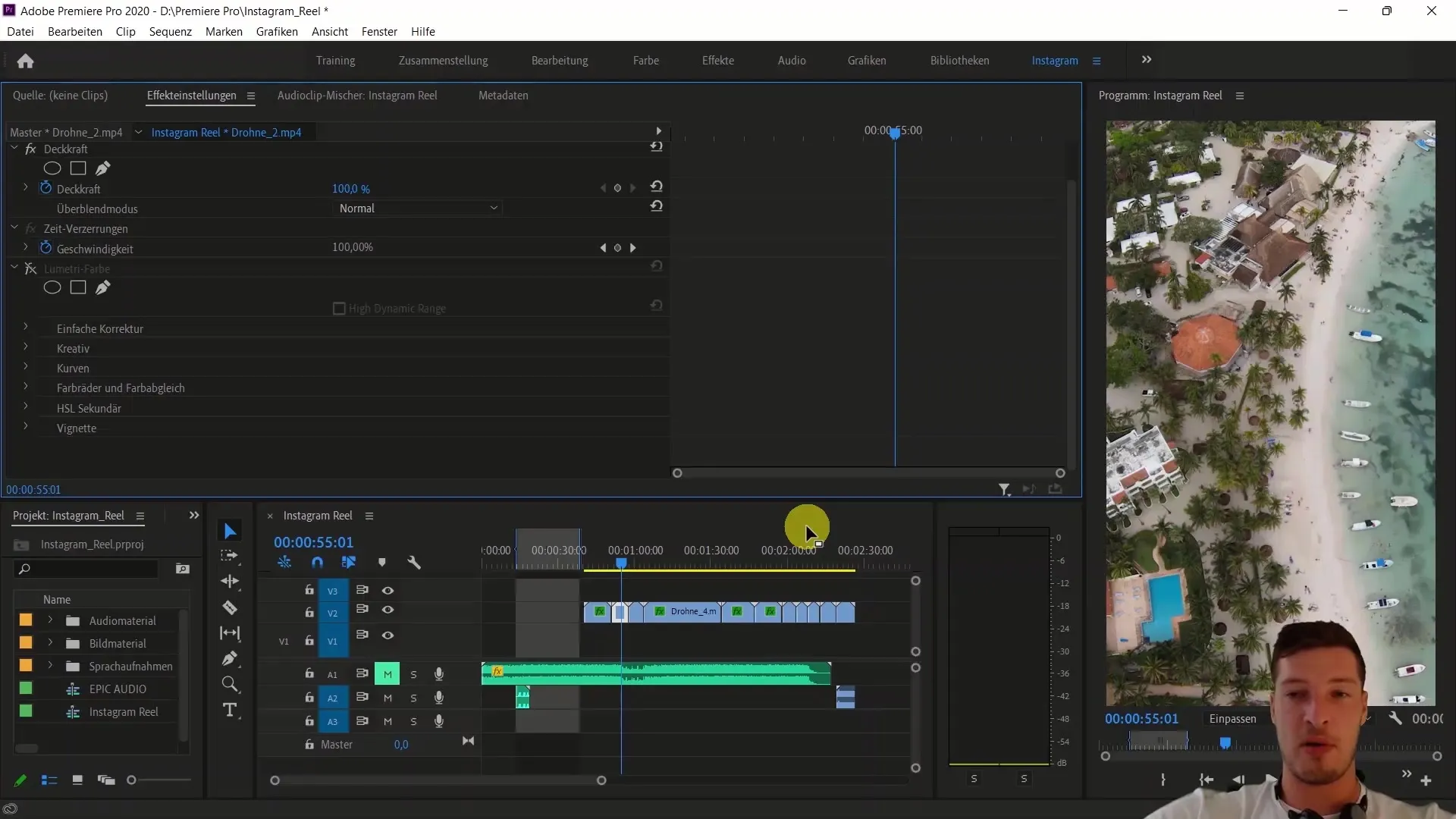
2. įjunkite garso takelį
Baigę spalvų korekcijas, vėl įjunkite garso takelį. Taip turėsite galimybę pakoreguoti klipų laiką, kad jis atitiktų muziką.
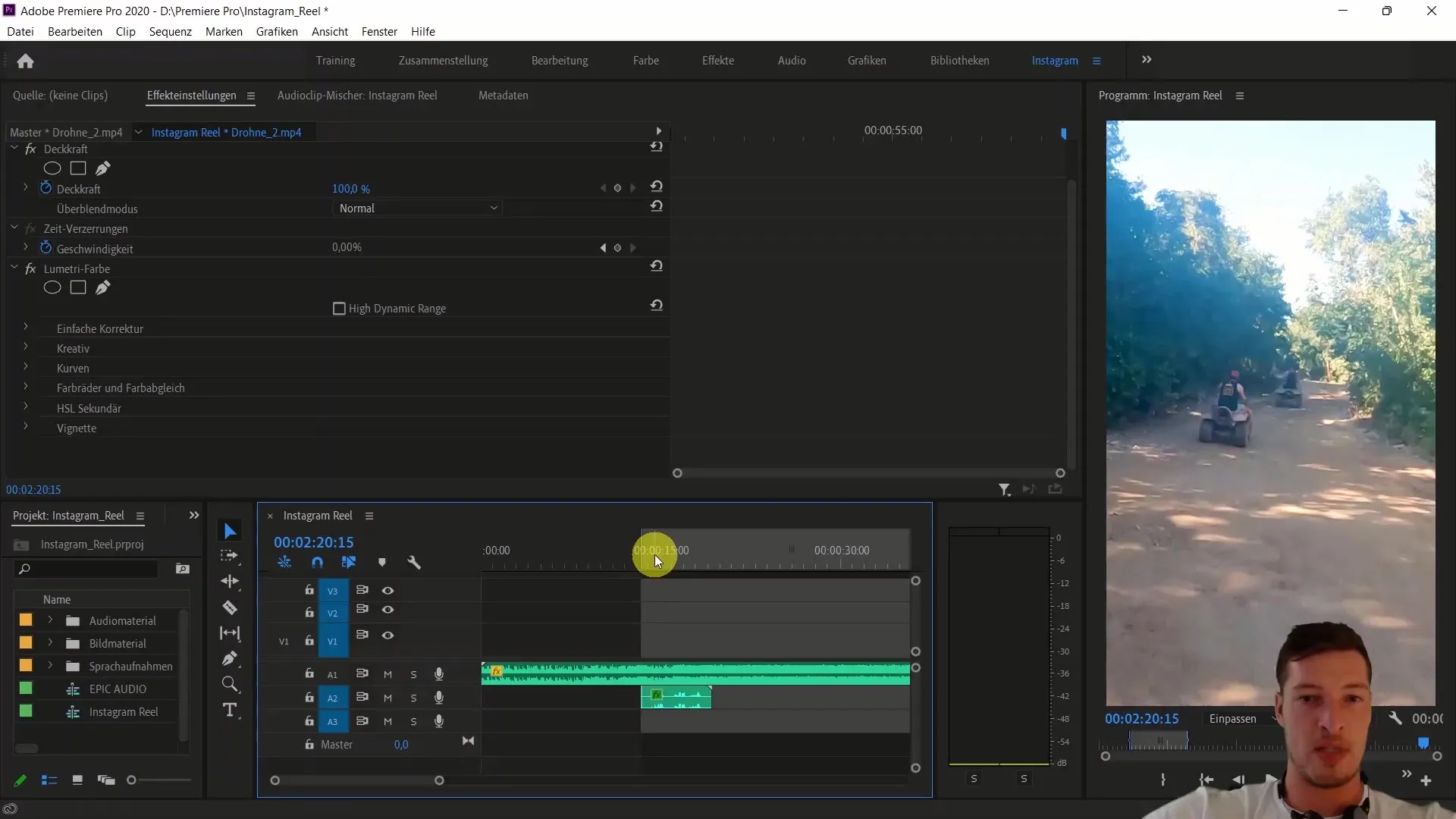
3. klipų parinkimas ir išdėstymas
Įsitikinkite, kad pasirinkote pradinį klipą, kuris gerai dera prie sekos temos. Šiuo atveju galite pasirinkti dronų klipą, kuriame matyti graži perspektyva virš paplūdimio. Vilkite šį klipą į sekos pradžią.
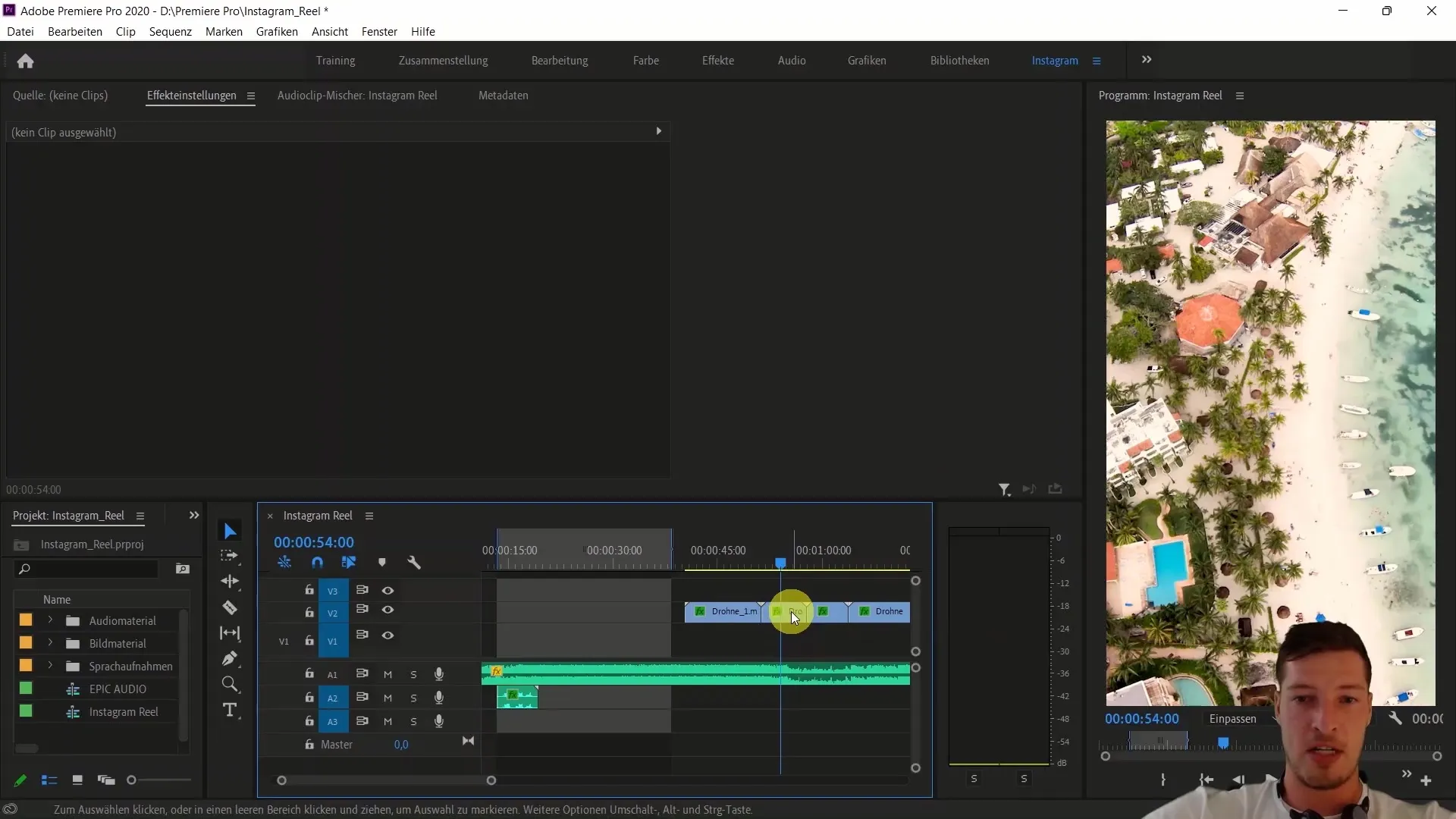
4. Padalykite klipą, kad įterptumėte vėliavą.
Dabar reikia padaryti atkarpą toje vietoje, kurioje norite įterpti Meksikos vėliavą. Priartinkite vaizdą, kad nustatytumėte tikslią vietą, kurioje norite, kad būtų iškelta vėliava.
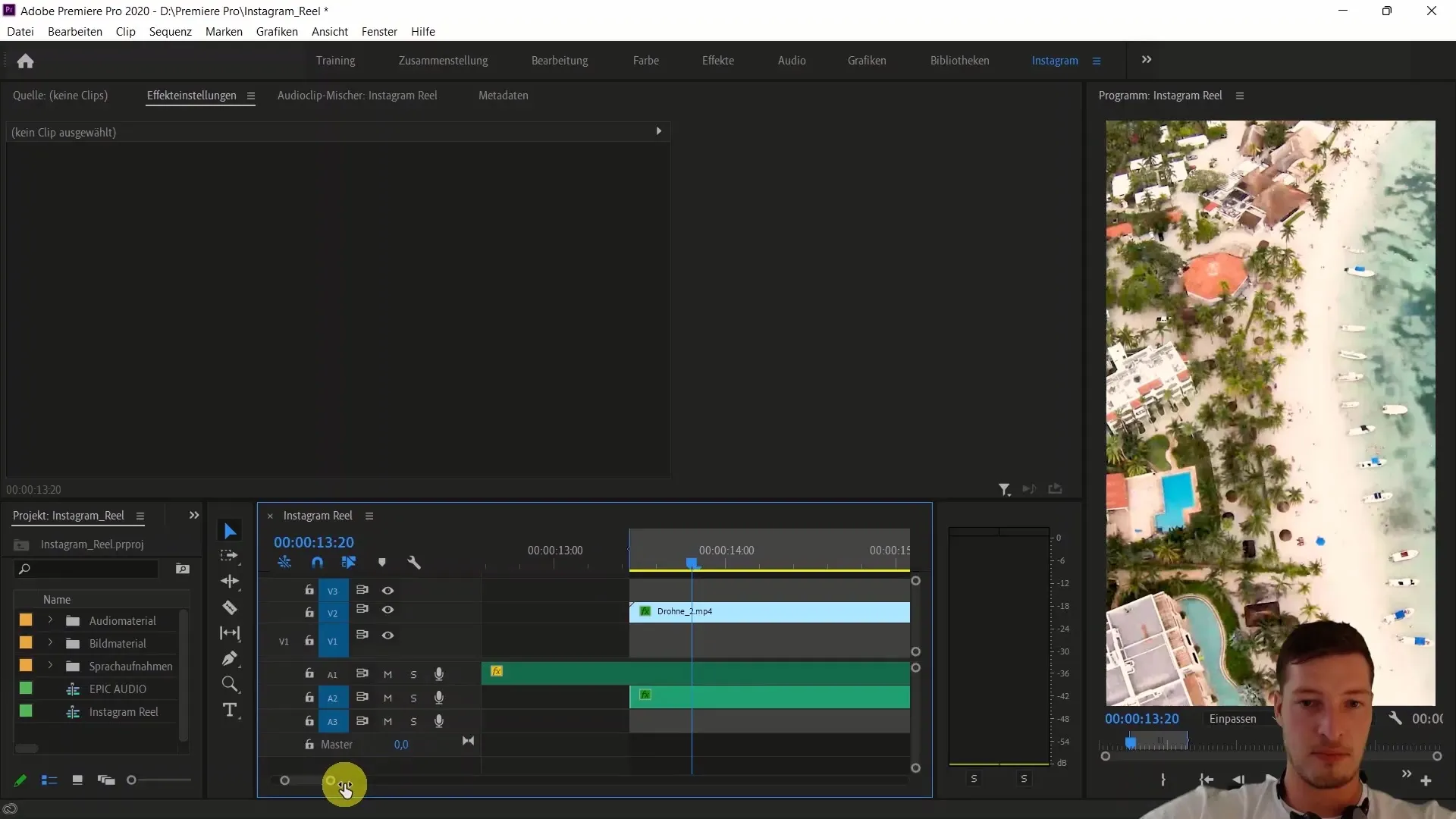
5. Meksikos vėliavos importavimas
Importuokite Meksikos vėliavą į savo projektą iš projekto medžiagos. Tada vilkite ją virš antrojo vaizdo takelio, kad integruotumėte į vaizdą.
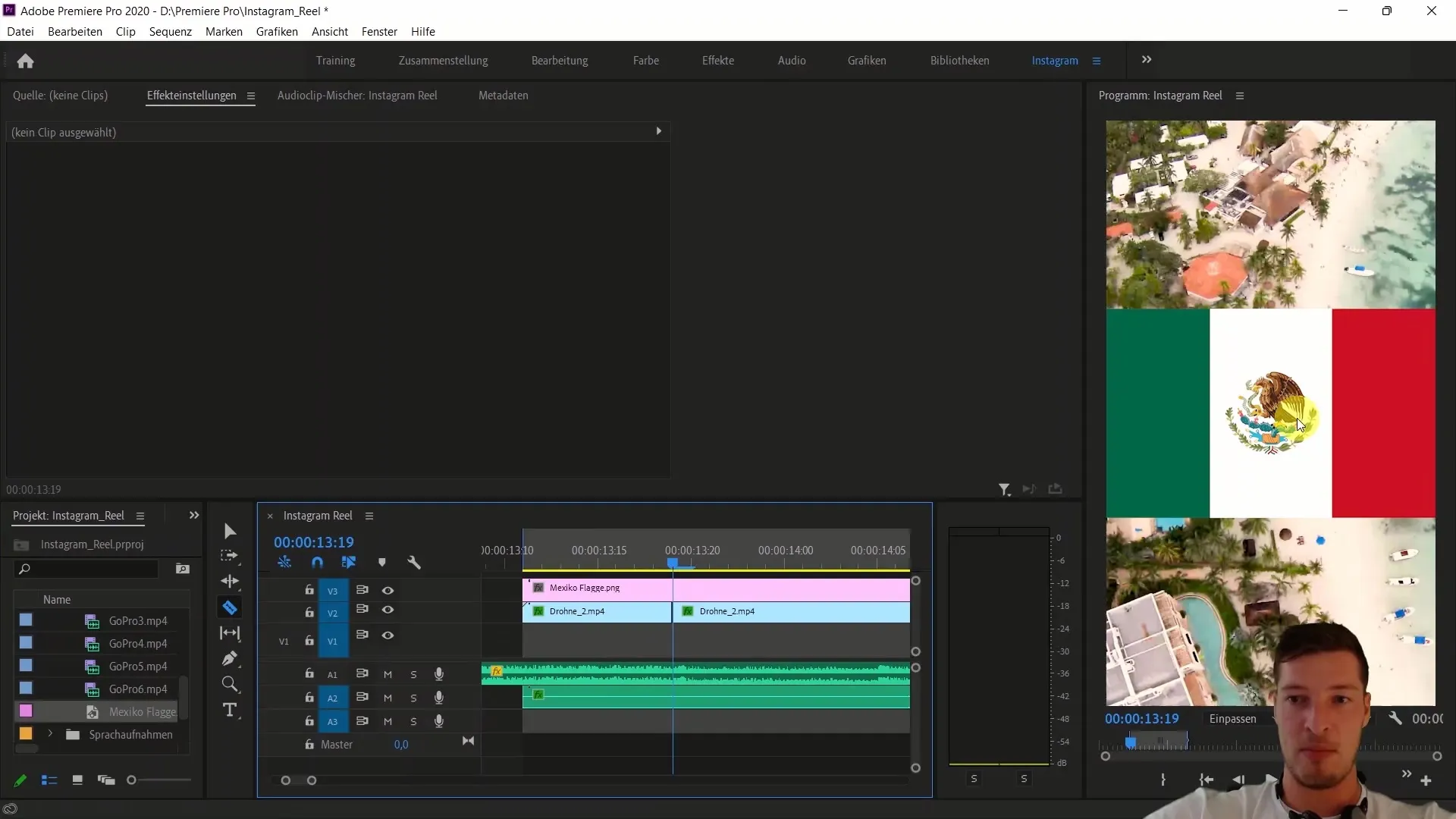
6. Pritaikykite ir pašalinkite klipą
Toje vietoje, kur pasirodo vėliava, dabar reikia padalyti dešinįjį klipą ir pašalinti nereikalingą dešinę pusę. Taip vėliava bus gerai integruota į jūsų seką.
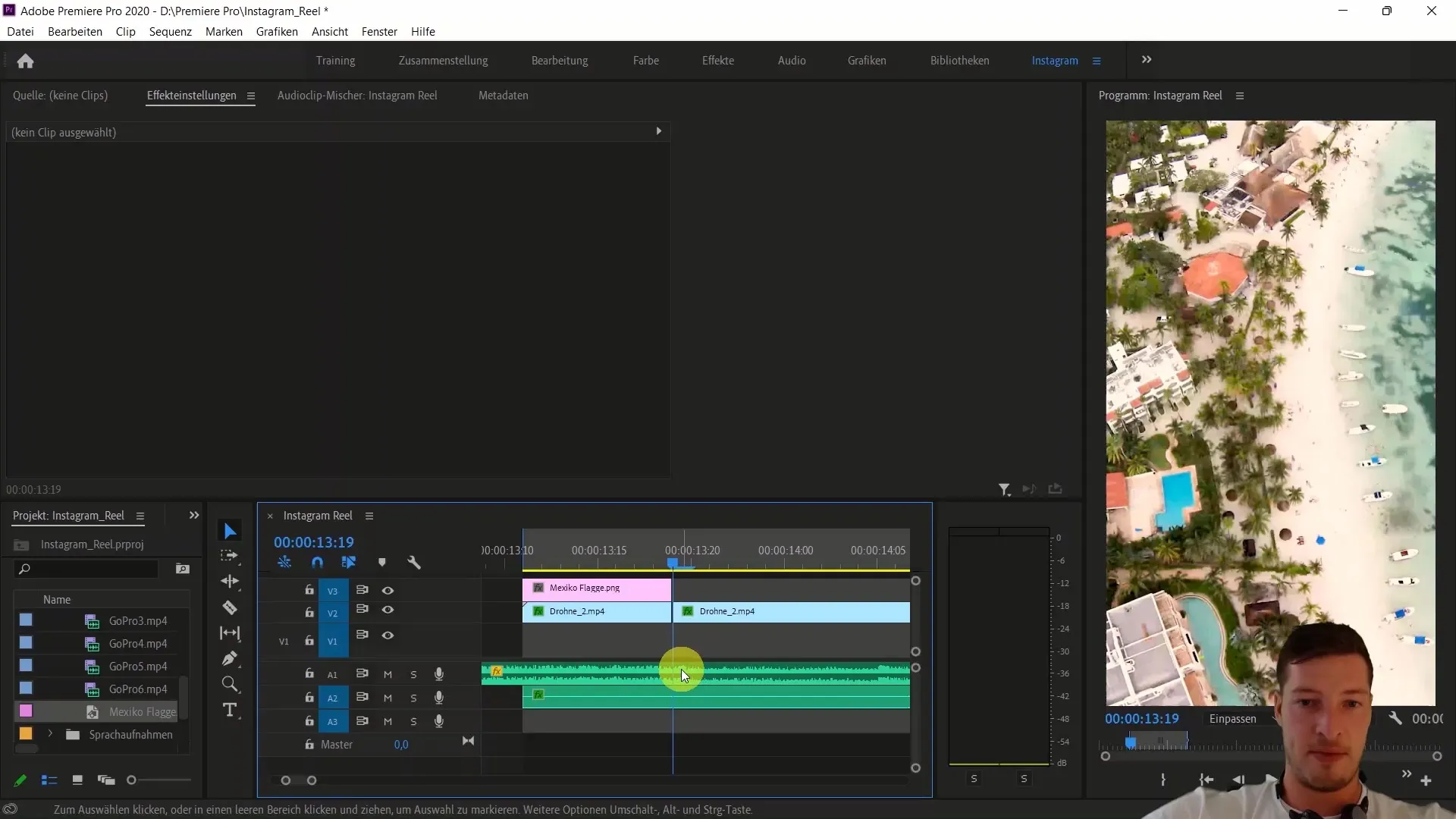
7. Nepermatomumas ir maskavimas
Dabar prasideda kūrybinė dalis, kai norėsite vėliavą išblukinti ir išskleisti. Nustatykite vėliavos nepermatomumą maždaug 70 %, kad ji niekada nebūtų visiškai matoma, o tik tarnautų kaip pridengiamasis elementas.
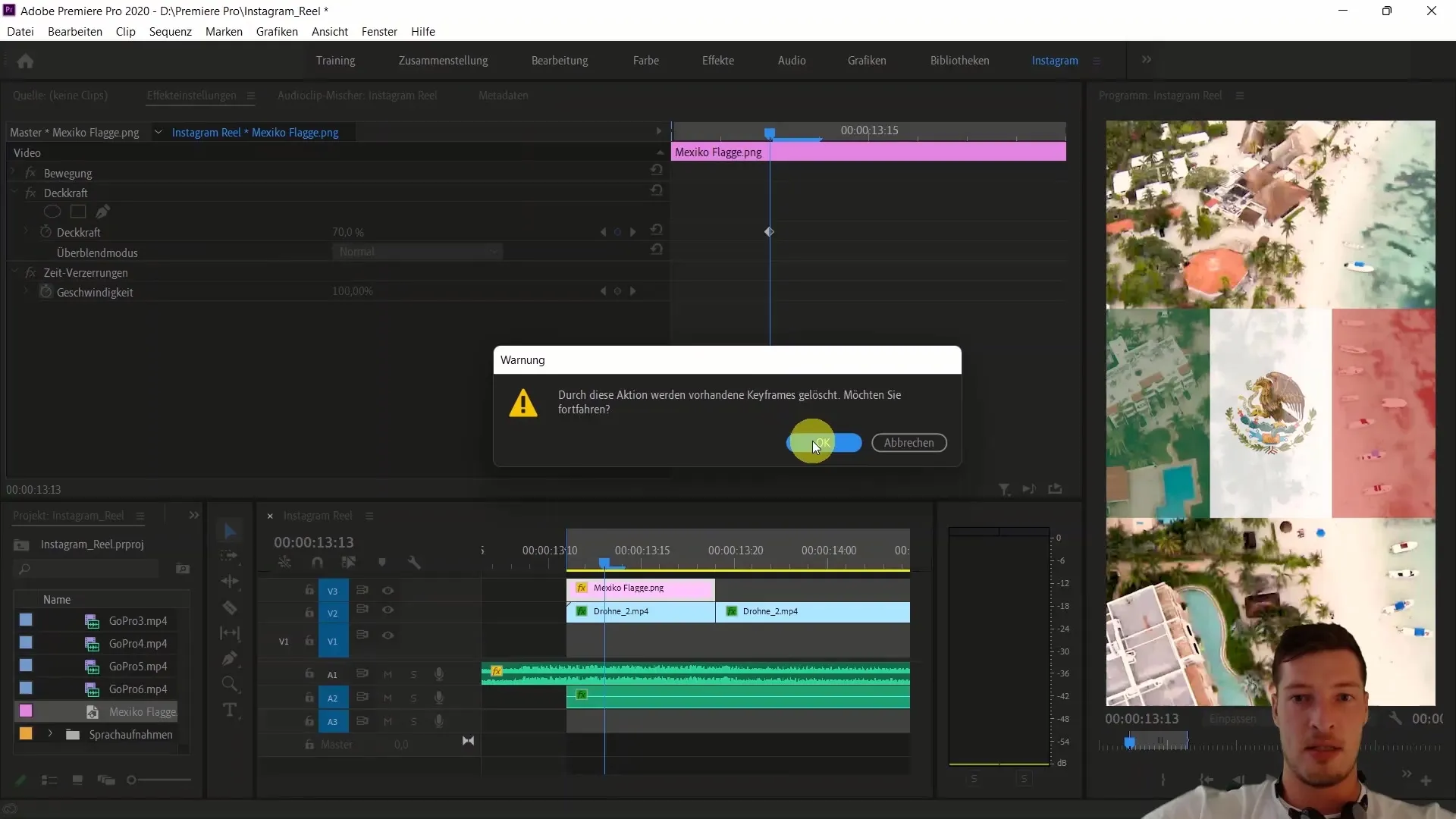
8. kaukės pridėjimas
Norėdami apkarpyti klipą po vėliava, galite pridėti stačiakampę kaukę. Norėdami tai padaryti, pasirinkite vėliavą ir pasirinkite stačiakampę kaukę, kad ją pritaikytumėte vėliavai.
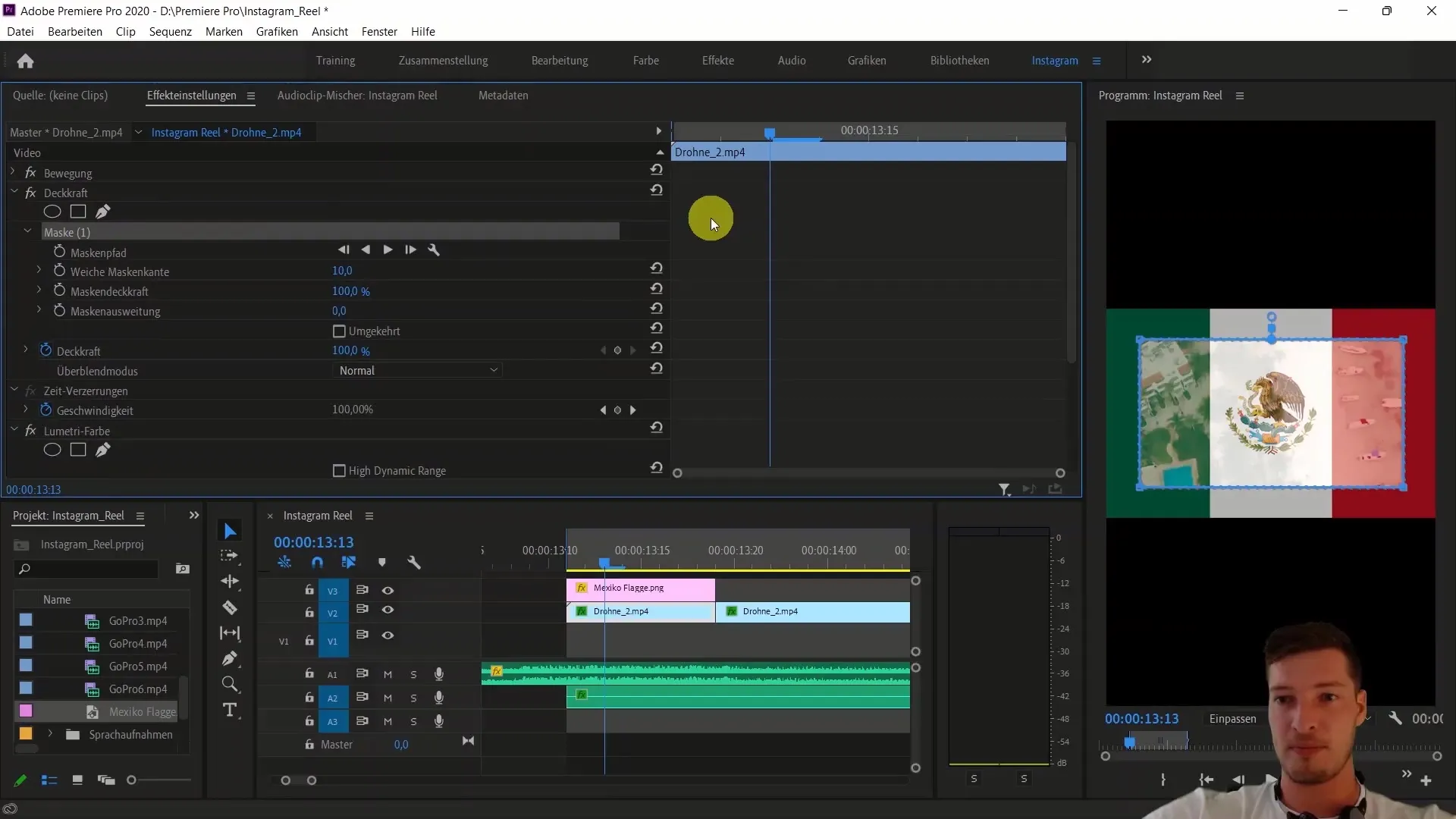
9. takelio matinio efekto taikymas
Kitas būdas pritaikyti vėliavą - taikyti efektą Track Matte. Vilkite takelio kaukės raktą ant drono klipo ir kaip kaukę pasirinkite Meksikos vėliavą. Taip užtikrinama, kad bus matoma tik vėliavos sritis.
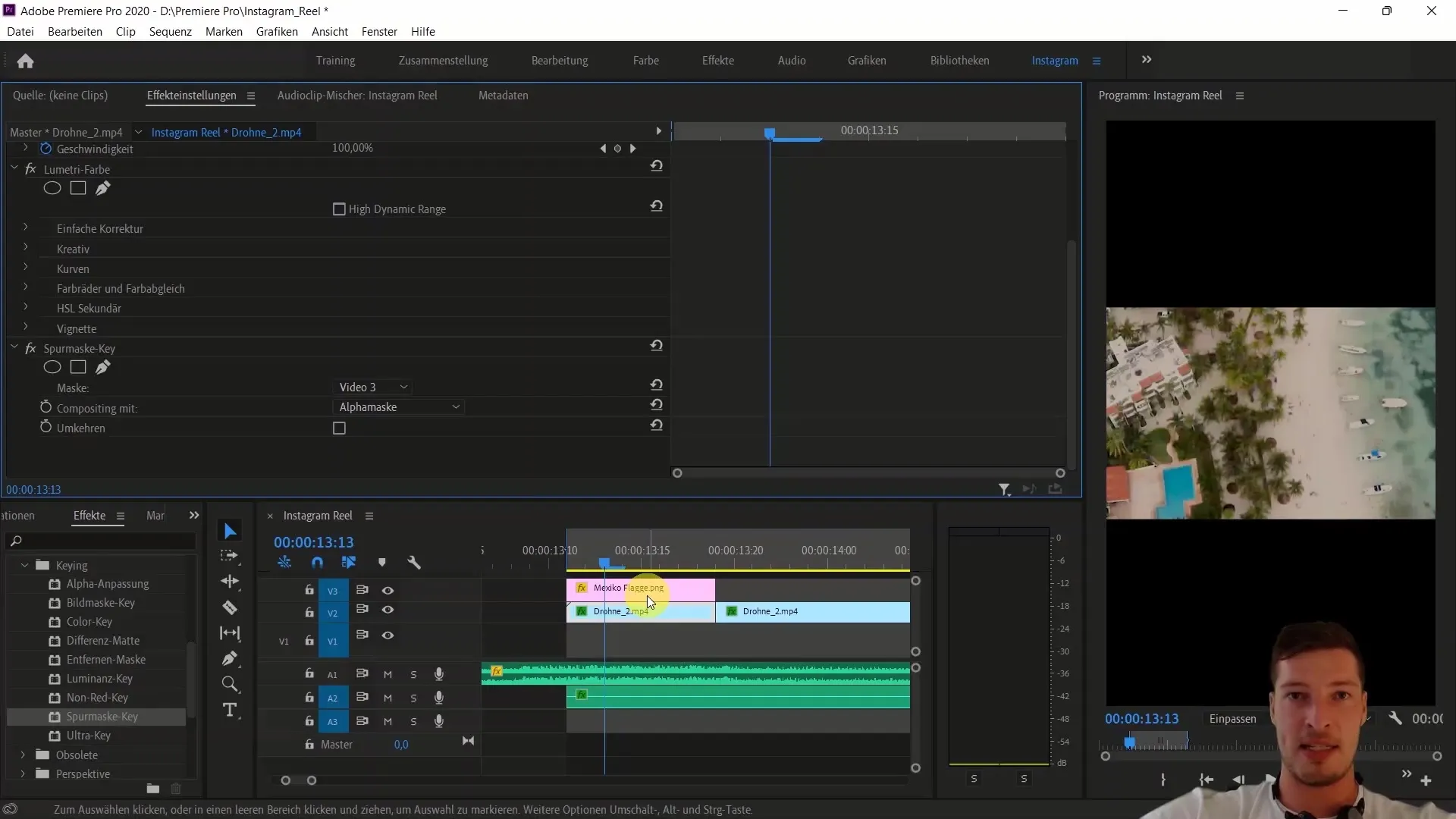
10 Koregavimas ir derinimas
Jei vėliava nebematyti, pridėkite naują vaizdo įrašo takelį ir vėl uždėkite vėliavą ant klipo. Vėl nustatykite 70 % nepermatomumą. Taip pasieksite tą patį efektą kaip ir anksčiau, bet su didesniu lankstumu.
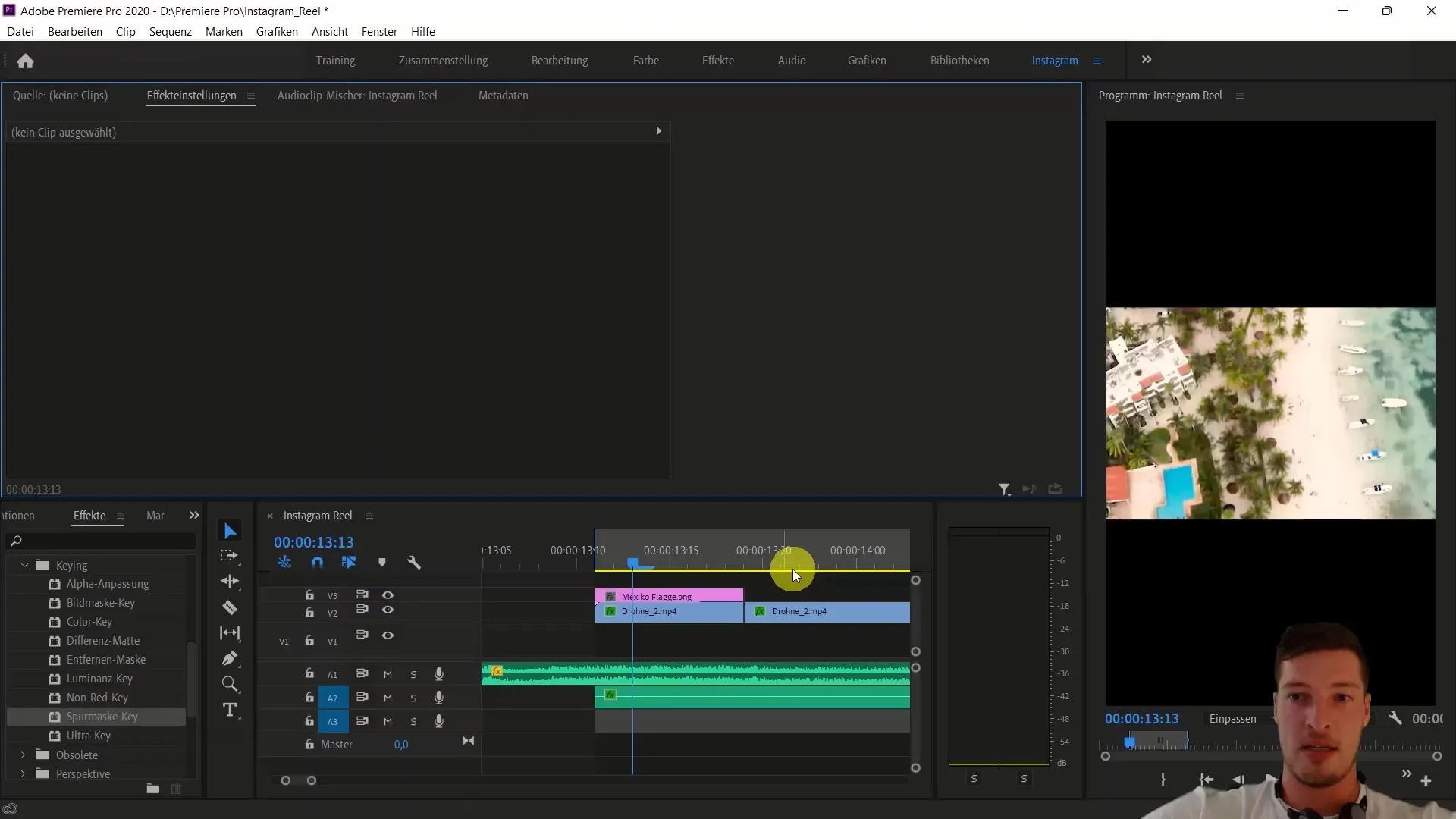
11. Tolesnis "Track Matte" pritaikymas
Naudokite takelio matą kitiems kūrybiniams efektams, pavyzdžiui, perėjimams ar teksto uždengimams, kurti. Šį metodą taip pat galite naudoti norėdami, kad tekstas vaizde atsirastų dinamiškai.
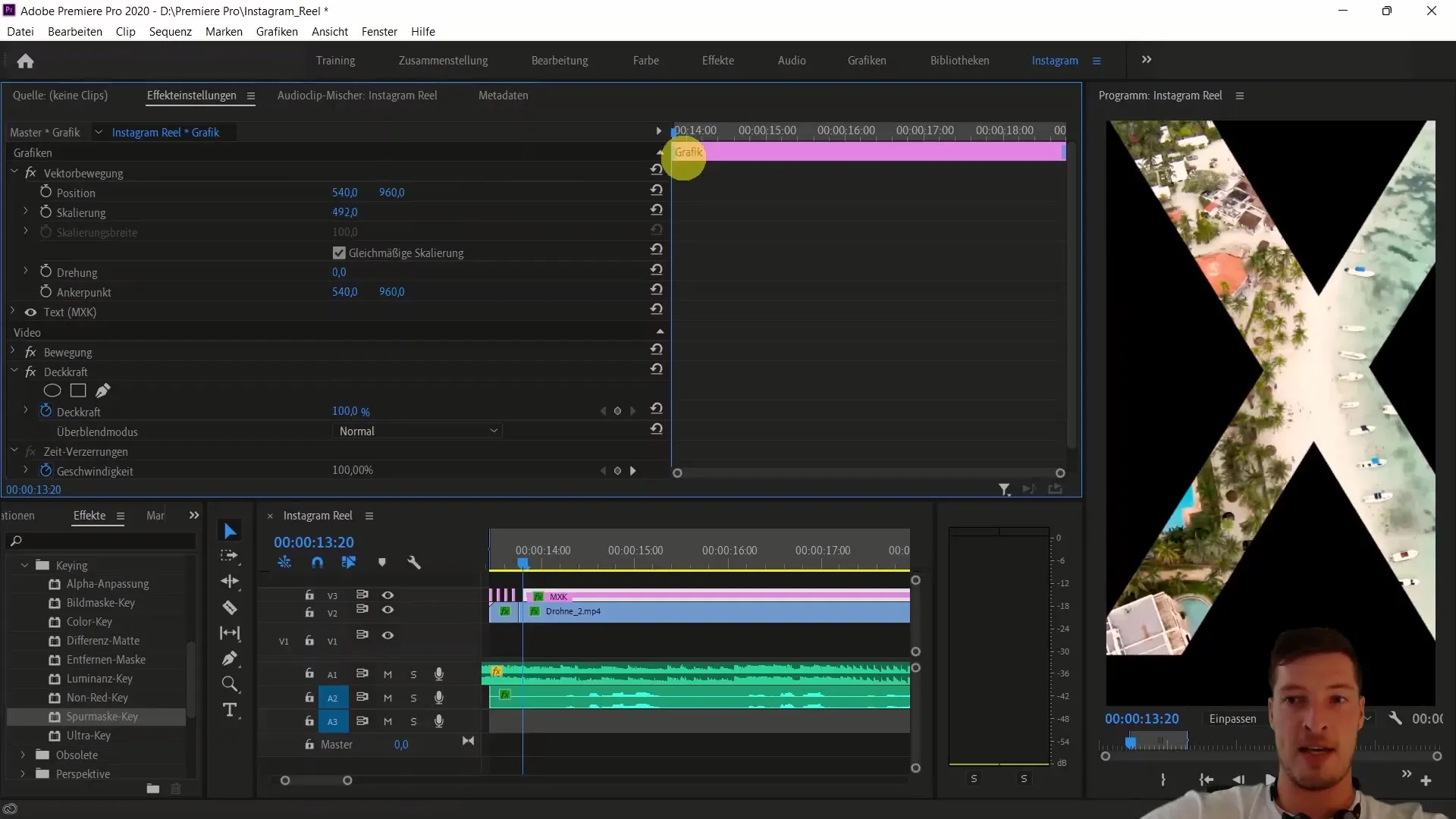
12. sekos tikrinimas
Patikrinkite baigtą darbą paleisdami vaizdo ir garso takelius kartu. Įsitikinkite, kad viskas gerai dera tarpusavyje pagal muzikos ritmą ir kontekstą.
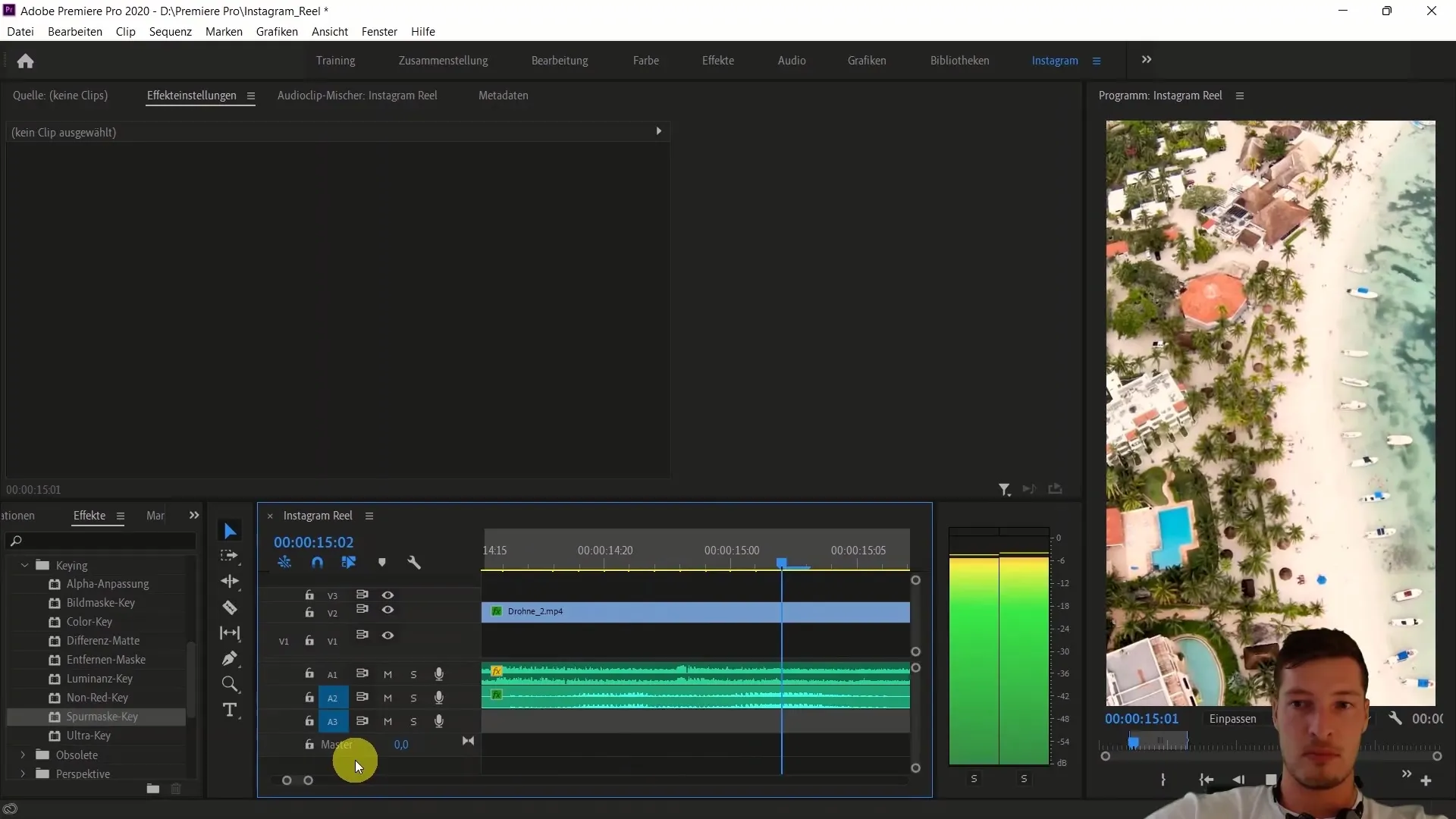
Apibendrinimas
Šioje pamokoje sužinojote, kaip į vaizdo įrašų seką pridėti Meksikos vėliavą ir kaip dirbti su kaukėmis bei takelio matiniu efektu. Šie būdai yra labai svarbūs norint pakelti savo vaizdo įrašus į profesionalų lygį ir padaryti juos vizualiai patrauklius.
Dažniausiai užduodami klausimai
Kas yra kaukės programoje "Adobe Premiere Pro"?Kaukės - tai grafiniai uždengimai, padedantys tam tikras klipo sritis padaryti matomas arba nematomas.
Kaip veikia "Track Matte" efektai? "Track Matte" efektai naudoja vaizdo sluoksnį kaip kaukę, kad būtų galima kontroliuoti pagrindinio klipo peržiūros sritį.
Ar galiu animuoti kaukes? Taip, galite animuoti kaukes, laikui bėgant keisdami jų padėtį, dydį ar neskaidrumą.


